Acasă »Windows-7» Cum se configurează actualizarea automată a driverelor Windows 7
În mod implicit, Windows are deja unele drivere încorporate. Ele sunt necesare pentru a face computerul dvs. boot cumva. De regulă, toți acești șoferi sunt destul de depășiți și, dacă pot spune așa, universali.
Se presupune că, după ce porniți Windows, instalați manual driverele pentru dispozitivele de care aveți nevoie. Dar, de regulă, nimeni nu o face și folosește driverele învechite pe calculatorul lor.
Este plin? În primul rând, poate afecta stabilitatea sistemului și, de asemenea, afectează performanța calculatorului. Acest lucru este valabil mai ales pentru jocuri.
Prin urmare, este foarte important să monitorizăm actualizarea driverelor. Driverele sunt furnizate de producătorii de dispozitive diferite și, deoarece există multe dispozitive în computer, instalarea manuală a actualizărilor driverului va dura mult timp.
Astfel de pierderi pot fi evitate. Există multe programe pentru a efectua actualizarea automată a driverelor Windows 7 ale diferitelor dispozitive informatice. Un astfel de program este Driver Booster.
Acest program poate fi considerat cel mai bine în clasa sa, cel puțin pentru începători. Ea este foarte prietenoasă cu utilizatorul și necesită un efort minim din partea dvs. În momentul de față există o versiune gratuită a programului, deși există o variantă a PRO.
Descărcați și instalați Driver Booster
Accesați site-ul ru.iobit.com și selectați secțiunea Produse. După aceea, găsim în lista Driver Booster Free și dă clic pe Descarcă gratuit.

După descărcare, executați fișierul de instalare și urmați instrucțiunile acestuia.
Este de dorit să puneți o instalare personalizată și să anulați instalarea unor programe terțe, cum ar fi [email protected] și altele.

Ce probleme vă pot aștepta utilizatorul, când instalați acest program, puteți citi aici. Apoi, faceți clic pe Acceptați și instalați.
După instalare, programul va porni automat. Proiectarea programului este extrem de minimalistă, de fapt există doar un singur buton de pornire.

Setările programului
Dar, înainte de a începe să utilizați, trebuie să accesați setările programului și să eliminați semnele suplimentare.
În special, în fila General, este de dorit să eliminați Autorun împreună cu sistemul de operare. În plus, încărcarea sistemului la pornire este complet inutilă.
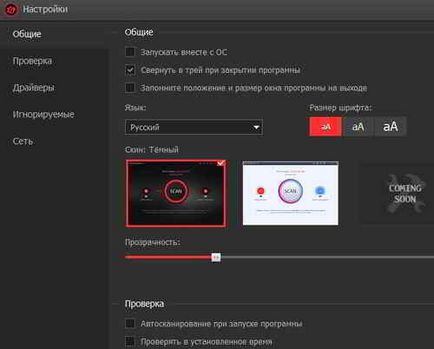
De asemenea, în fila Scanare, este mai bine să eliminați marcajul de verificare Autoscan atunci când executați programul. În fila Drivers (Drivere), selectați locația în care se vor încărca toți instalatorii de drivere.
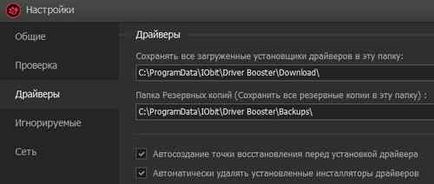
Și trebuie să puneți un semnal foarte important - Creați automat un punct de restaurare înainte de a instala driverul. Apoi faceți clic pe butonul OK.
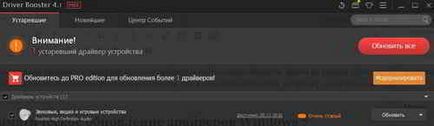
Actualizarea automată a driverelor Windows 7
Aici puteți vedea performanța dispozitivului cu vechiul driver, de exemplu cel mai rău. Aceasta înseamnă că șoferul trebuie actualizat imediat.
Driverele care necesită o actualizare pot fi multiple. Puteți să le actualizați unul câte unul sau toate simultan făcând clic pe butonul roșu mare Refresh All.
Pentru a face acest lucru, trebuie să vă conectați la Internet. În primul rând, driverele sunt descărcate de pe Internet și apoi instalate automat. După un timp, programul dă un mesaj prin care afirmă că actualizarea a fost finalizată cu succes.
În timpul instalării driverelor, monitorul dvs. poate ieși din când în când. A fi speriat nu este necesar.
De asemenea, unii drivere vor necesita confirmarea de la dvs., adică vor afișa ferestre cu o sugestie de a instala acest sau acel driver.
Desigur, tuturor trebuie să i se răspundă afirmativ. Este posibil să fie necesar să reporniți computerul pentru a finaliza instalarea driverului, ca în acest caz.
Când implementați funcția de recuperare, întâlniți brusc dificultăți cu driverul actualizat. există întotdeauna o oportunitate de a reveni la versiunea veche.
Pentru aceasta, faceți clic pe butonul Restaurare din partea de sus a ferestrei principale și selectați punctul de recuperare dorit.
După cum puteți vedea, este destul de ușor să configurați actualizarea automată a driverelor Windows 7, mai ales dacă există un program minunat în arsenalul dvs. de Driver Booster.
Alte postări după subiect:
Articole similare
-
Treceți la Windows 10 - cum să eliminați actualizarea la Windows 10, jurnalul de succes de la Victor
Trimiteți-le prietenilor: